鲁大师在Win10系统下打不开如何解决?小编就来说明一下 首先右键点击鲁大师,打开属性,转到兼容性选项,勾选以兼容模式运行这个程序,选择Windows7系统或者XP系统即可。......
2016-11-11 200 Windows 操作系统 windows7 windows教程 windows技巧 windows10 windows8
现在对于信息的大量使用,不过对于老用户来说,使用起来是非常的顺利,但是对新用户来说还是需要知道一些注意事项。如果我们要使用无线网络,前提下需要有无线网络与无线网卡设备,这个大家应该都知道。如果电脑没有无线网卡,那么用户就会选购一个无线网卡设备,对电脑进行安装使用,但是在安装无线网卡的过程中也难免不会遇到一些问题,那么在ghostWin7系统中使用无线网卡设备出现这样的问题,我们应该怎样进行解决呢?
1、打开无线宽带,在里面插上无线网卡,可是却发现链接不见了。
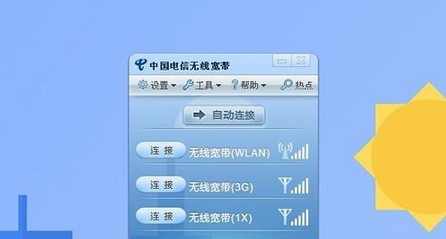
2、这时候可以点击无线网络图标,打开网络和共享中心。
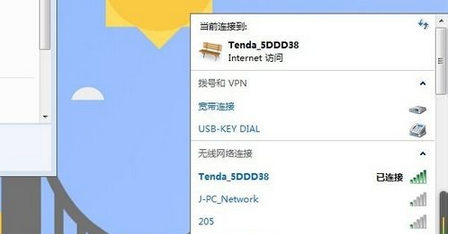
3、选择并更改适配器设置。
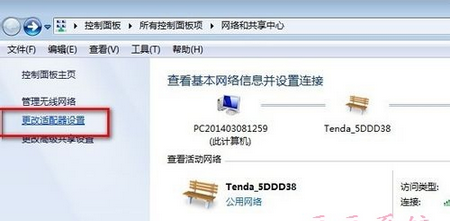
4、找到无线网络之后,直接双击。
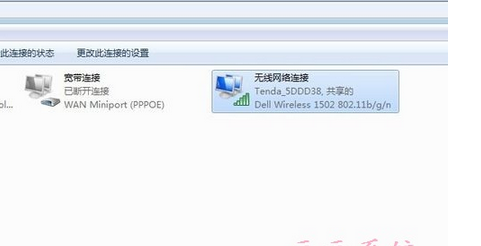
5、将无线网络直接禁用(也可以在选择无线网络后,右键点击禁用,或者直接断开也可以)。
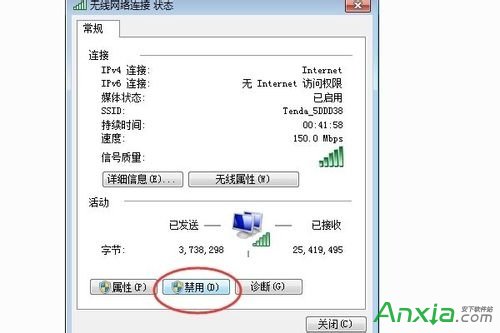
6、断开后就是这样子的。
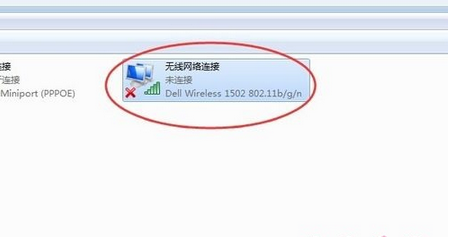
7、再次打开无线宽带,选中里面的连接就可以了。
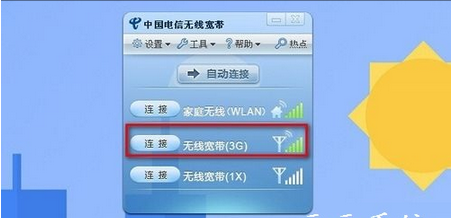
8、这时你会发现,电脑已经变成无线网卡连接了。
Win7系统安装使用无线网卡设备的操作方法就介绍完了,在看完小编的简绍后,相信绝大部分用户都可以轻松操作了。
标签: Windows操作系统windows7windows教程windows技巧windows8windows10
相关文章